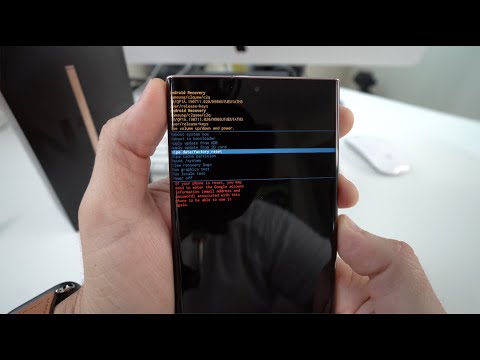
Vsebina
V tej vadnici boste izvedeli, kako narediti Galaxy Note 20 trdo ponastavitev, in razumeli razliko med to metodo in običajnim postopkom ponastavitve na tovarniške nastavitve. Pomembno je, da veste, kako to storiti, saj jo boste morda potrebovali, ko se telefon ne bo mogel uspešno zagnati.
Obstajata dva pogosta načina za ponastavitev Samsung Galaxy Note 20. Lahko uporabite najpogostejšo metodo tako, da greste v Meni z nastavitvami in poiščite ponastavitev na tovarniške podatke, ali pa ga lahko znova zaženete v način za obnovitev in izberete možnost brisanja podatkov / ponastavitev na tovarniške nastavitve, kar je, mimogrede, prikazano v tej objavi.
Čeprav sta oba očitno enaka, prvo metodo pogosto imenujemo "Tovarniška ponastavitev„Medtem ko je slednji kot„trda ponastavitev. ’Prvi je najvarnejši in najlažji način ponastavitve naprav Samsung Galaxy. Najvarnejši je občutek, da naprave ne boste mogli ponastaviti, ne da bi prej vnesli varnostno ključavnico in geslo za Google Račun, ki je nastavljen v vašem telefonu.
Drugi je še vedno zelo tvegan, še posebej, če niste vi nastavili svojega telefona in niste poznali Googlovega ID-ja, ki ga je uporabil pri njegovi nastavitvi. Tudi če lahko Galaxy Note20 uspešno ponastavite, boste pozvani, da vnesete Google račun in njegovo geslo. Če tega ne veste, boste zaklenjeni iz naprave, zaradi česar je neuporabna. Ta varnostna funkcija je prisotna v Androidu 10 in prejšnjih različicah.
Galaxy Note 20 Hard Reset
Če pa preprosto poskušate s to metodo preprosto ponastaviti telefon Galaxy Note 20, potem morate storiti naslednje:

- Pritisnite in nekaj sekund pridržite gumb za zmanjšanje glasnosti in gumb za vklop ali dokler se ne prikažejo možnosti napajanja. Za izklop naprave tapnite Izklop. Počakajte, da vaš Samsung Galaxy Note 20 zavibrira, ker je to znak, da je popolnoma izklopljen.
- Pritisnite in držite gumb za povečanje glasnosti in gumb za vklop ter ju spustite, ko se na zaslonu prikaže Galaxy Note20. Zdaj počakajte, da se telefon zažene na črnem zaslonu z modrimi in rumenimi besedili. To je znak, da se je naprava uspešno zagnala v načinu za obnovitev.
- Z gumbom za zmanjšanje glasnosti označite možnost »wipe data / factory reset« in nato pritisnite tipko za vklop / izklop, da jo izberete.
- Znova z gumbom za zmanjšanje glasnosti označite Yes (Da) in nato pritisnite tipko za vklop / izklop, da jo izberete.
- Vaša Galaxy Note 20 se bo začela s ponastavitvijo. Trajalo bo le nekaj sekund in ko bo končan, se boste vrnili na prejšnji zaslon.
- Na naslednjem zaslonu je sistem za ponovni zagon privzeto označen, samo pritisnite gumb za vklop, da ga izberete, in Galaxy Note20 se bo nato znova zagnal, morda pa boste še malo počakali, da se ta ponovni zagon konča.
Ko je ponastavitev končana, se takoj prikaže prva stran postopka nastavitve, ki vas pozove, da izberete regijo. Če pridete do te strani, to pomeni, da je bila trda ponastavitev uspešna in da je vaš Samsung Galaxy Note20 zdaj pripravljen za ponovno nastavitev.
Ta način ponastavitve naprave Samsung Galaxy je na voljo v Androidu 10 in starejših različicah.
Upamo, da smo vam lahko tako ali drugače pomagali. Podprite nas tako, da nas podprete tako, da se naročite na naš YouTube kanal. Potrebujemo vašo podporo, da bomo lahko tudi v prihodnje ustvarjali koristne vsebine.
PREBERITE TUDI:
- Kaj storiti, če Galaxy Note 20 4G LTE ne deluje
- Kako narediti Galaxy Note 20 Tovarniške ponastavitve
- Popravite težavo z zaznavanjem vlage Galaxy Note 20


